
När du gör några slutliga justeringar på din Presentation av Google-bilder kan du hitta en textruta eller två som känns som om de inte hör hemma. Lyckligtvis är det ett mycket enkelt sätt att bli av med dem.
Ta bort en textruta i Googles Slides
Först, fortsätt och öppna Google-skivans presentation och navigera till bilden som innehåller textrutan du vill radera. Välj textrutan genom att klicka på den med musen. Om du vill välja flera textrutor samtidigt, håll CTRL-tangenten (kommandot på Mac) medan du klickar på textrutorna. Utsidan av textrutan blir blå när den valts.
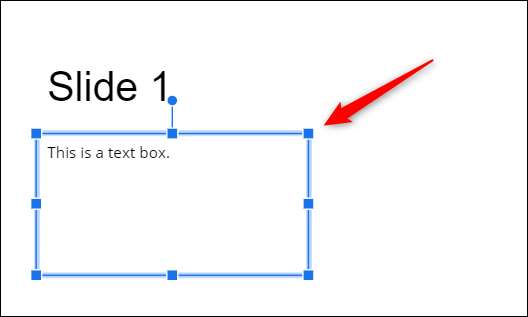
När du väl valt, tryck helt enkelt på Backspace-tangenten (eller ta bort Mac) för att ta bort textrutan. Eller högerklicka på den valda textrutan och klicka sedan på "Radera" i snabbmenyn.
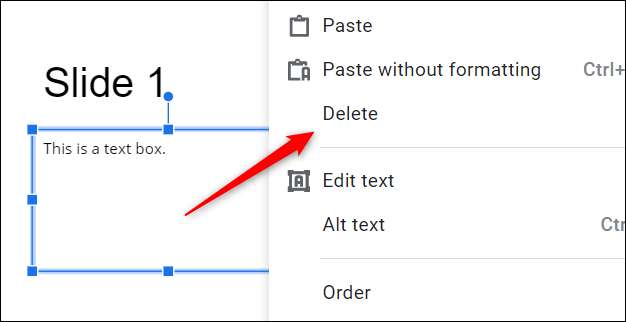
Du kan också klicka på "Redigera" från menyraden och välj sedan "Radera" från rullgardinsmenyn.
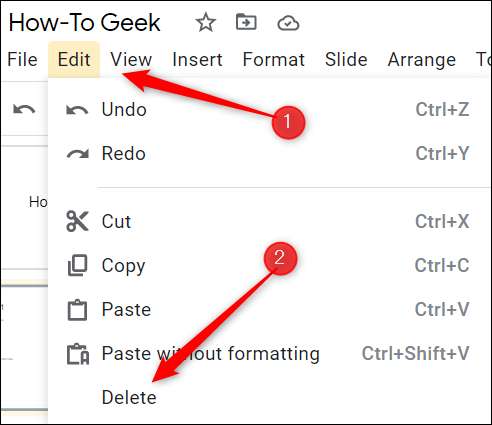
Oavsett vilken metod du väljer kommer textrutan att tas bort. Upprepa detta så många gånger som nödvändigt.
RELATERAD: Så här lägger du till alternativ text till ett objekt i Google-bilder
Snabbt ångra textlådans radering
Om du har flera textrutor måste du ta bort från presentationen, kan du oavsiktligt radera fel. Den goda nyheten är att du inte behöver göra om allt som var i textrutan-du kan bara ångra sin radering.
För att ångra textlådans radering, tryck bara på CTRL + Z (kommandot + Z på Mac). Du kan också klicka på "Redigera" från menyraden och välj sedan "Ångra" längst upp på rullgardinsmenyn.
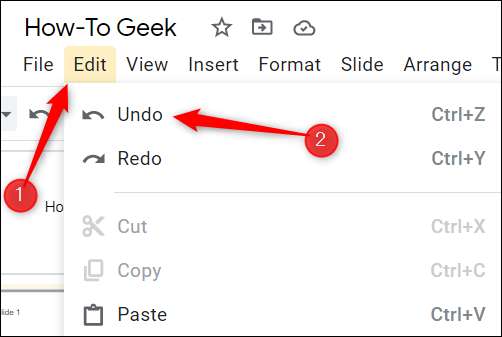
Detta undviker det tidigare kommandot, så om du raderade textrutan 20 steg sedan, skulle du behöva använda den här genvägen 20 gånger. Om du av misstag tar bort en textruta som du behöver är det viktigt att du tar tillbaka det innan du fortsätter med andra uppgifter.
Så det är allt det är att radera (och ta med tillbaka) textrutor. Du hittar dig själv med den här funktionen, som du fortsätter att använda Google-bilder. Sprut upp din presentation är nyckeln till att lyckas, så känner inte dålig att bli av med de onödiga distraktionerna.
RELATERAD: Nybörjarhandboken till Google-bilder







